
发布时间:2022-05-29 来源:win7旗舰版 浏览量:
|
Windows 8是美国微软开发的新一代操作系统,Windows 8共有4个发行版本,分别面向不同用户和设备。于2012年10月26日发布。微软在Windows 8操作系统上对界面做了相当大的调整。取消了经典主题以及Windows 7和Vista的Aero效果,加入了ModernUI,和Windows传统界面并存。同时Windows徽标大幅简化,以反映新的Modern UI风格。前身旗形标志转化成梯形。 Win8系统图片密码主要分为两部分,分别是图片和手势,操作人员可以自由设定图片背景,可以在图片中自由设定触控手势,然后可以完成电脑系统登陆,图片密码非常适合触控电脑,很多操作人员希望了解图片密码的设定方法。操作人员只需要按照下面的步骤操作就可以完成图片密码的设定。
首先操作人员进入到开始屏幕,点击设置超级按钮,可以进入到设置窗口,在窗口最下面找到并点击更改电脑设置选项,系统会自动进入到电脑设置窗口。
其次操作人员在窗口左边找到并点击用户,在窗口右边找到登陆选项,在登陆选项下面找到创建图片密码选项,使用鼠标点击选项,操作人员可以按照屏幕上的操作步骤进行操作。操作人员找到并点击创建图标选项,操作人员可以进入到创建图片密码窗口,操作人员需要在窗口中的方框中键入以前的登录密码。 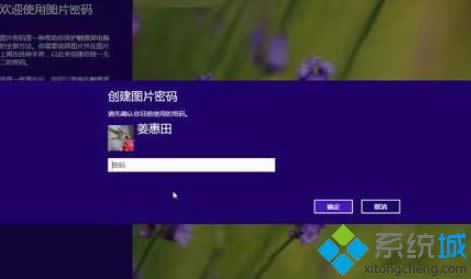
再次操作人员输入完成密码之后,使用鼠标点击窗口左边的选择图片按钮,系统会自动出现文件窗口,在窗口中找到图片选项,在选项下面找到并点击目标图片。用户可以在里面挑选自己喜欢的图片。 
系统会出现提示窗口,提示用户是否确定用这个照片,用户确定之后使用鼠标点击窗口三次,操作人员随后可以设定图片姿势。 
操作人员最好不要绘制过于复杂的图片,尽量选择一些比较简单的图片。 Windows 8是对云计算、智能移动设备、自然人机交互等新技术新概念的全面融合,也是“三屏一云”战略的一个重要环节。Windows 8提供了一个跨越电脑、笔记本电脑、平板电脑和智能手机的统一平台。 |
相信很多朋友现在已经用上了win8系统,可是关于win8系统的一些操作很多人现在还不少很了解,今天
无论是xp系统,win7系统,还是微软2012年最新发布的window8操作系统,电脑的运行速度始
小编这里要为大家带来的是关于如何更改Win8系统视觉效果来提高系统性能的方法,大家知道,win7系
Win8系统如何取消键盘的提示音,一些win8系统的用户反映,在使用电脑的过程中总是会有提示音出现